Excel中的通配符| 3种通配符(带有示例)
Excel通配符
Excel中的通配符是excel中的特殊字符,代替了其中的字符,excel中有三个通配符,它们分别是星号,问号和波浪号,星号用于excel中多个字符,而使用问号只能代表单个字符,而代号(tilde)是指通配符(如果是通配符)。
通配符特殊字符,用于查找结果,其精确度或精确度以下。
例如,如果您有单词“ Simple Chat”,而在数据库中,则有“ Simply Chat”,那么这两个单词中的通用字母是“ Chat”,因此使用excel通配符可以匹配这些字符。
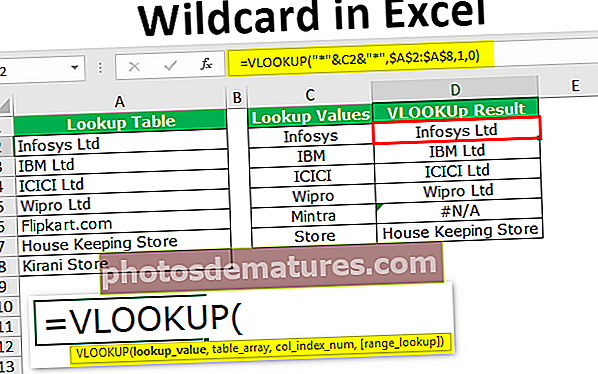
种类
Excel中有三种类型的通配符。
类型#1 –星号(*)
这是为了匹配零个或多个字符。例如,“ Fi *”可以匹配“ Final,Fitting,Fill,Finch和Fiasco”等。…
类型2 –问号(?)
这用于匹配任何单个字符。例如,“ Fa?e”可以匹配“ Face”和“ Fade”,“?ore”可以匹配“ Bore”和“ Core”,“ aide”可以匹配“ Abide”和“ Aside”。
类型#3 –波浪号(〜)
这用于匹配单词中的通配符。例如,如果您有一个单词“ Hello *”来查找该单词,我们需要将句子框为“ Hello〜*”,因此此处的字符 波浪号(〜) 指定单词“ Hello”,因为它后面没有通配符。
例子
Example#1 – Excel通配符星号(*)的用法
正如我们所讨论的,星号用于匹配句子中任意数量的字符。
您可以在此处下载此通配符Excel模板–通配符Excel模板
例如,查看下面的数据。

在以上数据中,我们有一个名称,在这些名称中,我们有许多名称都带有常用词“ Abhishek”。因此,通过使用通配符星号,我们可以在此处计算所有“ Abhishek”。
打开COUNTIF函数并选择范围。

在标准参数中,将标准称为“ Abhishek *”。

这就是所有包含“ Abhishek”的单词在内的全部数字。

Example#2 – VLOOKUP中的部分查找值
VLOOKUP需要精确的查找值来匹配以获取数据。这是传统的口号,但是我们仍然可以通过使用粒子查找值来获取数据。例如,如果查找值为“ VIVO”,而在主表中为“ VIVO Mobile”,我们仍然可以使用通配符进行匹配。现在,我们将看到示例之一,下面是示例数据。

在A列中有Lookup Table。在C列中有Lookup值,这些查找值与Lookup Table值不完全相同。因此,我们将看到如何使用通配符来应用VLOOKUP。
首先,在D1单元中打开VLOOKUP函数。

第一个参数是 查找值。 查找值的问题之一是我们没有完全匹配的内容,因此我们需要在查找值前后加上星号将此查找值括起来。

在这里,我们应用了两个星号字符“ *”&C2&“ *”。这里的星号表示通配符之间的任何内容都应匹配,并返回相关结果。

即使我们只有“ Infosys”星号字符与查找表中的值匹配,并返回了准确的结果为“ Infosys Ltd”。
同样,在单元格D6中,错误值为#VALUE!因为在查询表中没有单词“ Mintra”。
示例#3 – Excel通配符问号(?)的用法
正如我们所讨论的,问号可以匹配指定插槽中的单个字符。例如,查看下面的数据。

在以上数据中,我们的理想值应该是“ Wallstreet Mojo”,但两者之间应有几个特殊字符。因此,我们将使用问号替换所有这些。
选择数据,然后按Ctrl +H。

在“查找”框中,键入“ Wallstreet?Mojo”,在“替换为”框中,键入“ Wallstreet Mojo”。

点击 全部替换。 我们将得到以下结果。

哇!!!很好,不是吗?
在这里,所有技巧都是由excel通配符问号(?)完成的。让我们看看我们提到的内容。
查找内容:“ Wallstreet?Mojo”
替换为:“ Wallstreet Mojo”
因此,在“华尔街”一词之后,所有字符都应替换为空格字符。因此,所有特殊字符都将替换为空格字符,并且我们将获得一个适当的值“ Wallstreet Mojo”。
这样,通过使用通配符,我们可以匹配部分数据并完成工作。










